 الصفحة الأمامية > برنامج تعليمي > 8 أشياء يجب عليك فعلها بعد شراء كمبيوتر محمول جديد يعمل بنظام Windows
الصفحة الأمامية > برنامج تعليمي > 8 أشياء يجب عليك فعلها بعد شراء كمبيوتر محمول جديد يعمل بنظام Windows
8 أشياء يجب عليك فعلها بعد شراء كمبيوتر محمول جديد يعمل بنظام Windows
بمجرد إخراج الكمبيوتر المحمول من علبته وشحنه لأول مرة، هناك بعض خطوات الإعداد الأساسية التي يجب عليك اتخاذها. ستضمن بعض هذه الخطوات تشغيل جهاز الكمبيوتر الخاص بك بكفاءة، بينما تساعد خطوات أخرى في الحفاظ على أمان بياناتك. سيتأكدون من إعداد الكمبيوتر المحمول الخاص بك بشكل صحيح منذ البداية.
تثبيت التحديثات المعلقة
غالبًا ما تبقى أجهزة الكمبيوتر المحمولة الجديدة تمامًا في المخزون لعدة أشهر بعد مغادرة المصنع قبل بيعها. خلال هذا الوقت، لن يتم تثبيت أي تحديثات لنظام التشغيل أصدرتها Microsoft على الكمبيوتر المحمول الخاص بك. لذلك، من الضروري تثبيت هذه التحديثات المعلقة للحصول على أحدث الميزات والتأكد من أمان نظامك.
للبحث عن تحديثات Windows المعلقة وتثبيتها، انقر بزر الماوس الأيمن فوق الزر "ابدأ"، وافتح "الإعدادات"، وانتقل إلى علامة التبويب "Windows Update" على اليسار. إذا قام Windows بتنزيل التحديثات بالفعل، فسيطالبك بإعادة تشغيل جهازك لتثبيتها. في هذه الحالة، انقر على زر "إعادة التشغيل الآن".
إذا لم يتم تنزيل أي تحديثات، فانقر على "التحقق من وجود تحديثات". سيقوم Windows بعد ذلك بالبحث عن التحديثات المتوفرة وتنزيلها. ثم أعد تشغيل جهازك لتثبيتها.
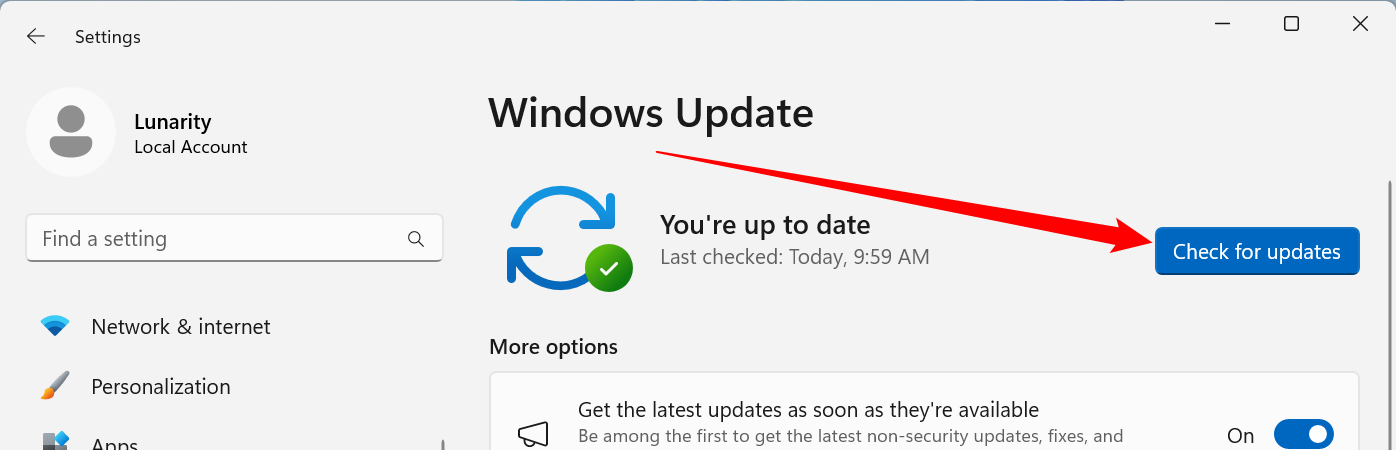
إلغاء تثبيت Bloatware المثبتة مسبقًا
يشير Bloatware إلى التطبيقات والبرامج غير الضرورية التي تم تثبيتها مسبقًا على الكمبيوتر المحمول الخاص بك من قبل الشركة المصنعة. يمكن أن تشمل هذه البرامج برامج مكافحة الفيروسات، وتطبيقات الموسيقى أو البث المباشر، وتطبيقات الطقس والأخبار، وألعاب الفيديو، والتطبيقات التي تحمل العلامة التجارية OEM، والمزيد. تشغل هذه التطبيقات مساحة تخزينية قيمة وتقلل من أداء النظام من خلال تشغيلها في الخلفية.
لديهم أيضًا الإذن افتراضيًا لإرسال النوافذ المنبثقة المزعجة بشكل متكرر، خاصة من تطبيقات مكافحة الفيروسات المثبتة مسبقًا، لحثك على الاشتراك في خدماتهم المتميزة. لذلك، من المهم إزالة هذه التطبيقات. للقيام بذلك، انقر بزر الماوس الأيمن على زر "ابدأ" وافتح "الإعدادات". ثم انتقل إلى التطبيقات > التطبيقات المثبتة.
حدد موقع التطبيقات غير الضرورية، وانقر على النقاط الأفقية الثلاث المجاورة لها، ثم انقر على "إلغاء التثبيت".
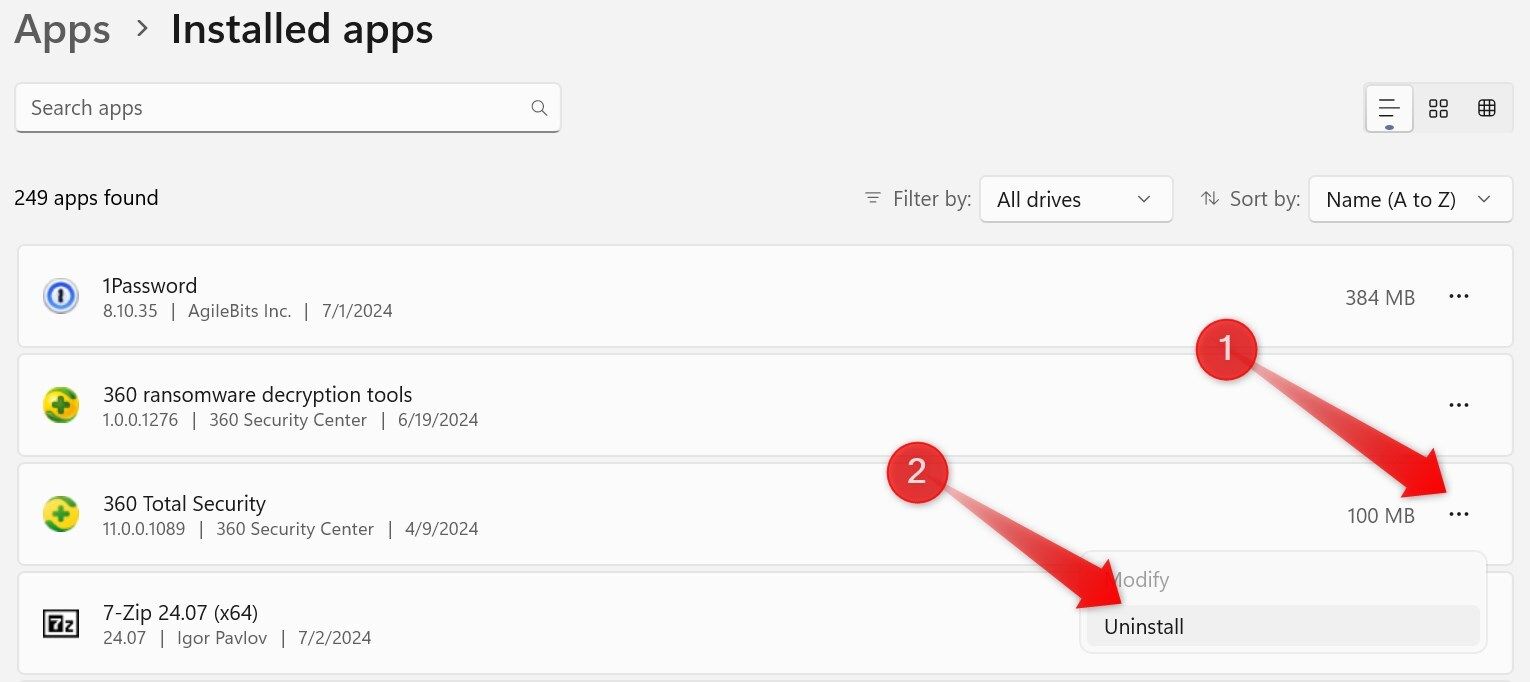
تكوين النسخ الاحتياطي
سواء كنت تستورد البيانات من الكمبيوتر المحمول القديم الخاص بك أو تستخدم الكمبيوتر الجديد الخاص بك حديثًا، فيجب عليك إعداد نسخة احتياطية للتأكد من أن بياناتك آمنة في حالة جهاز الكمبيوتر الخاص بك تتم سرقته أو يفشل محرك التخزين الخاص بك. لديك العديد من الخيارات لإجراء نسخ احتياطي لبياناتك، ولكننا نوصي باستخدام خدمات النسخ الاحتياطي عبر الإنترنت مثل Backblaze، كحد أدنى.
بمجرد الإعداد، تعمل الخدمة في الخلفية وتقوم بشكل مستمر بعمل نسخة احتياطية لأي ملفات جديدة تقوم بإنشائها أو حفظها. على الرغم من وجود تكلفة أولية، إلا أنك تحصل على خدمة نسخ احتياطي غير محدودة وموثوقة بأقل من 100 دولار. إذا كنت تريد اختيار خيار مجاني، فيمكنك استخدام خدمات التخزين السحابية مثل OneDrive لعمل نسخة احتياطية من ملفاتك.
ومع ذلك، غالبًا ما تأتي الخطط المجانية من خدمات التخزين السحابية مع حدود للتخزين، وتقييد النسخ الاحتياطية لمجلدات معينة، وقد لا تحتفظ بإصدارات الملفات والمجلدات.
لن يضرك أبدًا إنشاء نسخة احتياطية محلية لبياناتك المهمة أيضًا، بالإضافة إلى الحل السحابي.
إنشاء نقطة استعادة النظام
نقطة استعادة النظام هي لقطة من ملفات النظام والإعدادات والتسجيل بجهاز الكمبيوتر الخاص بك في وقت محدد. إذا واجهت مشكلة لا يمكن للإصلاحات العامة حلها، فيمكنك إعادة نظامك إلى الحالة السابقة عندما كان كل شيء يعمل بشكل جيد. وعلى عكس النسخة الاحتياطية، لا تتضمن نقطة الاستعادة ملفات شخصية، ولن يؤثر إجراء الاستعادة عليها.
لإنشاء نقطة استعادة، اكتب System Restore في شريط بحث Windows وانقر على "Create a Restore Point". في علامة التبويب "حماية النظام"، انقر فوق الزر "إنشاء"، وأضف اسمًا يسهل تذكره مثل "نقطة استعادة الكمبيوتر الشخصي الجديد"، ثم انقر فوق "إنشاء". انتظر حتى تكتمل العملية بنجاح.
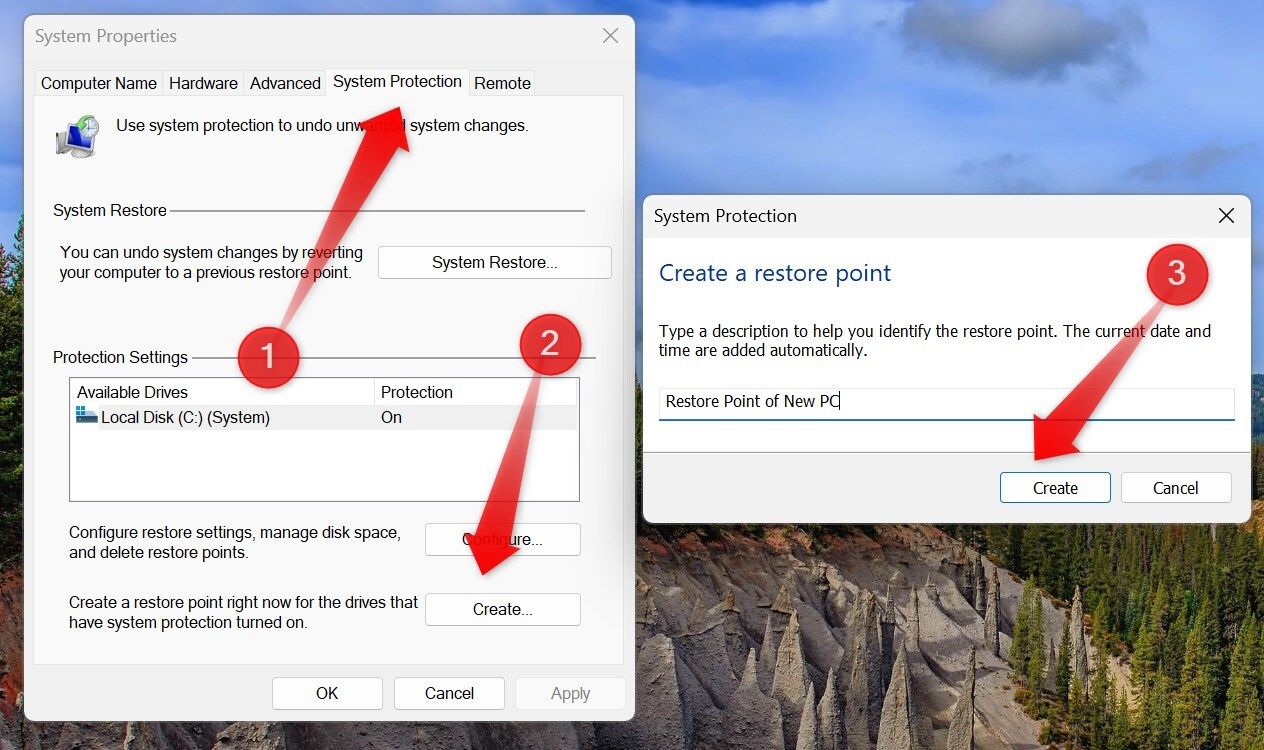
تعطيل الإعلانات والتوصيات
تعرض Microsoft إعلانات في مناطق مختلفة من نظام التشغيل، بما في ذلك قائمة ابدأ، وشاشة القفل، ومستكشف الملفات، وبحث Windows، ومتجر Windows، والمزيد.
بينما تقوم Microsoft بتخصيص هذه الإعلانات والتوصيات بناءً على التطبيقات والخدمات التي تستخدمها، بهدف تحسين تجربة المستخدم من خلال اقتراح الخدمات ذات الصلة، إلا أنها يمكن أن تصبح مزعجة للغاية بمرور الوقت. إذا كنت تفضل عدم إزعاجك بها، فستحتاج إلى تعطيلها.
لسوء الحظ، لا يوجد خيار بنقرة واحدة لإيقاف جميع الإعلانات؛ سيتعين عليك تعطيلها في كل قسم على حدة.
تمكين العثور على جهازي
تعد ميزة العثور على جهازي ميزة لا تقدر بثمن ويجب تمكينها دائمًا على الكمبيوتر المحمول الخاص بك. فهو يسمح لك بتتبع موقع جهاز الكمبيوتر الخاص بك في حالة فقدانه أو سرقته وقفله لمنع الوصول غير المصرح به إلى بياناتك الخاصة. يمكنك أيضًا إرسال رسالة مخصصة تحتوي على معلومات الاتصال الخاصة بك إلى شاشة القفل، مما قد يساعد شخصًا صالحًا على إعادة الكمبيوتر المحمول الخاص بك.
لتمكين العثور على جهازي، يجب عليك تسجيل الدخول إلى الكمبيوتر المحمول الخاص بك باستخدام حساب Microsoft الذي يتمتع بحقوق إدارية. بمجرد تسجيل الدخول، افتح تطبيق الإعدادات، وانتقل إلى علامة التبويب "الخصوصية والأمان" على اليسار، ثم انتقل إلى "العثور على جهازي" على اليمين وقم بتشغيل زر التبديل بجوار "العثور على جهازي".
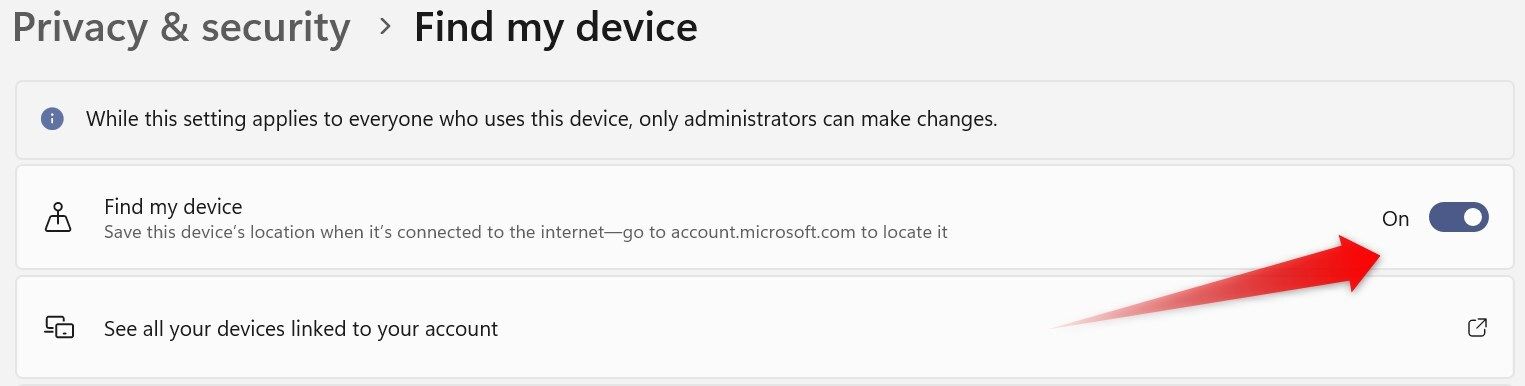
إعداد Windows Hello
بعد ذلك، قم بإعداد Windows Hello لتسجيل الدخول على الفور إلى الكمبيوتر المحمول الخاص بك باستخدام التعرف على الوجه، أو مسح بصمات الأصابع، أو رمز PIN، حتى تتمكن من تجنب الكتابة لفترة طويلة كلمة المرور. للقيام بذلك، افتح الإعدادات، وانتقل إلى علامة التبويب "الحسابات" على اليسار، وانتقل إلى الحسابات > خيارات تسجيل الدخول. انقر فوق خيار تسجيل الدخول الذي تريد إعداده واتبع التعليمات التي تظهر على الشاشة.
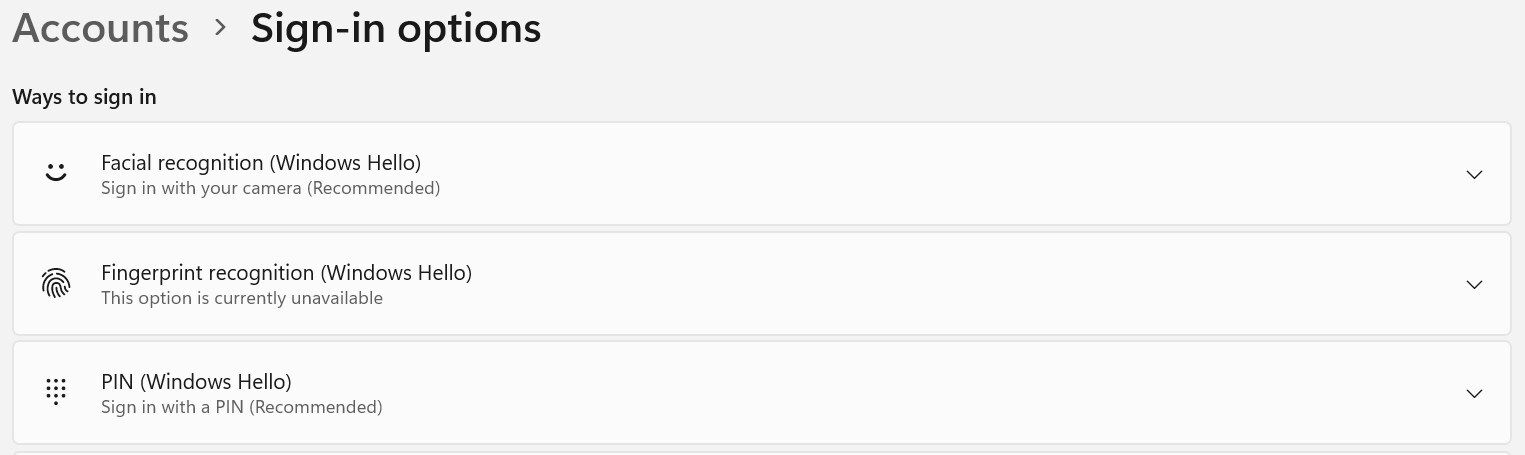
إذا كان جهاز الكمبيوتر الخاص بك لا يحتوي على مستشعر بصمات الأصابع أو لا يدعم التعرف على الوجه، فلن تتمكن من استخدام هذه الخيارات.
تثبيت التطبيقات الأساسية
أخيرًا، يجب عليك تثبيت العديد من التطبيقات الأساسية لتحسين تجربة جهاز الكمبيوتر الذي يعمل بنظام Windows. يتضمن ذلك متصفحًا خفيف الوزن وموفرًا للموارد مثل Pale Moon أو UR Browser، وتطبيق Auto Dark Mode للتبديل بين الوضعين الفاتح والداكن تلقائيًا، وأداة قوية للبحث عن الملفات مثل Everything.
أيضًا، قم بتثبيت أدوات مخصصة للشاشة وتسجيل الشاشة مثل Lightshot وShareX، بالإضافة إلى برنامج مجاني مفتوح المصدر لضغط الملفات مثل 7-Zip. قم أيضًا بتثبيت PowerToys للوصول إلى مجموعة متنوعة من الأدوات المساعدة المفيدة التي يمكن أن تساعد في تعزيز إنتاجيتك.
عند فتح علبة الكمبيوتر المحمول الجديد، هناك بعض الخطوات المهمة التي يجب عليك اتخاذها. على الرغم من إمكانية تأخير بعض الخطوات، إلا أن إعداد النسخ الاحتياطية وإنشاء نقطة استعادة وتثبيت التحديثات المعلقة يعد أمرًا بالغ الأهمية ولا ينبغي إغفاله لفترة طويلة. استمر أيضًا في استكشاف ميزات Windows الأخرى لتحقيق أقصى استفادة من الكمبيوتر المحمول الجديد الخاص بك.
-
 كيفية حذف الصور المكررة على Mac؟تعتبر الفوضى الرقمية مشكلة شائعة ، خاصة مع الصور. معظم الناس يأخذون العديد من الطلقات من زوايا مماثلة ، مما يؤدي إلى انتشار الصور المكررة عبر أجهزته...برنامج تعليمي نشر في 2025-05-02
كيفية حذف الصور المكررة على Mac؟تعتبر الفوضى الرقمية مشكلة شائعة ، خاصة مع الصور. معظم الناس يأخذون العديد من الطلقات من زوايا مماثلة ، مما يؤدي إلى انتشار الصور المكررة عبر أجهزته...برنامج تعليمي نشر في 2025-05-02 -
 أوصى أفضل شواحن بالطاقة الشمسية في عام 2025Whether you often camp off the grid, go backpacking, or grapple with power outages, a solar charger is a nifty gadget to have in your arsenal. It can ...برنامج تعليمي نشر في 2025-05-02
أوصى أفضل شواحن بالطاقة الشمسية في عام 2025Whether you often camp off the grid, go backpacking, or grapple with power outages, a solar charger is a nifty gadget to have in your arsenal. It can ...برنامج تعليمي نشر في 2025-05-02 -
 الدليل النهائي لإعادة ضبط هاتفك دون فقدان البياناتتجديد شباب هاتفك الذكي: دليل لإعادة ضبط المصنع تذكر أن التشويق الأولي لتشغيله على هاتفك الجديد؟ تلك الواجهة البكر ، سرعة البرق السريعة ، وإمكانات ...برنامج تعليمي نشر في 2025-05-01
الدليل النهائي لإعادة ضبط هاتفك دون فقدان البياناتتجديد شباب هاتفك الذكي: دليل لإعادة ضبط المصنع تذكر أن التشويق الأولي لتشغيله على هاتفك الجديد؟ تلك الواجهة البكر ، سرعة البرق السريعة ، وإمكانات ...برنامج تعليمي نشر في 2025-05-01 -
 7 نصائح عملية لإصدار Apple الجديد من تطبيق الرسائلGEMS المخفية لـ iMessage: إتقان ميزات الرسائل المحسنة لـ iOS 16 تطورت Imessage ، منصة الرسائل الآمنة من Apple ، بشكل كبير منذ ظهورها في عام 2011. ...برنامج تعليمي نشر في 2025-05-01
7 نصائح عملية لإصدار Apple الجديد من تطبيق الرسائلGEMS المخفية لـ iMessage: إتقان ميزات الرسائل المحسنة لـ iOS 16 تطورت Imessage ، منصة الرسائل الآمنة من Apple ، بشكل كبير منذ ظهورها في عام 2011. ...برنامج تعليمي نشر في 2025-05-01 -
 كيف تخفي نفسك على المنصات الاجتماعية مثل Instagram و Facebook و Xالحفاظ على الخصوصية عبر الإنترنت على وسائل التواصل الاجتماعي أمر بالغ الأهمية ، حتى بالنسبة للأصدقاء المقربين والعائلة. قد ترغب في الحد من الوصول إل...برنامج تعليمي نشر في 2025-05-01
كيف تخفي نفسك على المنصات الاجتماعية مثل Instagram و Facebook و Xالحفاظ على الخصوصية عبر الإنترنت على وسائل التواصل الاجتماعي أمر بالغ الأهمية ، حتى بالنسبة للأصدقاء المقربين والعائلة. قد ترغب في الحد من الوصول إل...برنامج تعليمي نشر في 2025-05-01 -
 برنامج تعليمي بسيط حول كيفية إرسال ملفات الفاكس على هاتفكلا تزال بعض المؤسسات لا تقبل المستندات عبر البريد الإلكتروني - قد تحتاج إلى مستندات الفاكس بدلاً من ذلك. لا ، لا يمكنك استخدام اتصال هاتف هاتفك الذكي...برنامج تعليمي نشر في 2025-04-29
برنامج تعليمي بسيط حول كيفية إرسال ملفات الفاكس على هاتفكلا تزال بعض المؤسسات لا تقبل المستندات عبر البريد الإلكتروني - قد تحتاج إلى مستندات الفاكس بدلاً من ذلك. لا ، لا يمكنك استخدام اتصال هاتف هاتفك الذكي...برنامج تعليمي نشر في 2025-04-29 -
 كيفية حذف ملفات MAC المؤقتة؟ ابحث عن طرق واضحةمسح الملفات المؤقتة على جهاز Mac: استعادة مساحة القرص وتعزيز الأداء يمكن أن تستهلك الملفات المؤقتة ، التي يتم تجاهلها غالبًا ، مساحة قرص كبيرة على ...برنامج تعليمي نشر في 2025-04-29
كيفية حذف ملفات MAC المؤقتة؟ ابحث عن طرق واضحةمسح الملفات المؤقتة على جهاز Mac: استعادة مساحة القرص وتعزيز الأداء يمكن أن تستهلك الملفات المؤقتة ، التي يتم تجاهلها غالبًا ، مساحة قرص كبيرة على ...برنامج تعليمي نشر في 2025-04-29 -
 هل عالق حجم 100 ٪ في ويندوز؟ جرب هذه الحلولوحدة التخزين Windows عالقة عند 100 ٪؟ سهل الإصلاح! مشكلات حجم الكمبيوتر هي صداع! إذا كان حجم Windows الخاص بك عالقًا بنسبة 100 ٪ ، فلا تقلق ، فسيسا...برنامج تعليمي نشر في 2025-04-29
هل عالق حجم 100 ٪ في ويندوز؟ جرب هذه الحلولوحدة التخزين Windows عالقة عند 100 ٪؟ سهل الإصلاح! مشكلات حجم الكمبيوتر هي صداع! إذا كان حجم Windows الخاص بك عالقًا بنسبة 100 ٪ ، فلا تقلق ، فسيسا...برنامج تعليمي نشر في 2025-04-29 -
 كيفية حذف بياناتك من موقع بحث الشخصتم تحديث هذا المقال آخر مرة في 24 فبراير 2025. لا يدرك الكثير من الناس أن هناك قدرًا كبيرًا من بياناتهم الشخصية يمكن الوصول إليها بسهولة عبر ا...برنامج تعليمي نشر في 2025-04-21
كيفية حذف بياناتك من موقع بحث الشخصتم تحديث هذا المقال آخر مرة في 24 فبراير 2025. لا يدرك الكثير من الناس أن هناك قدرًا كبيرًا من بياناتهم الشخصية يمكن الوصول إليها بسهولة عبر ا...برنامج تعليمي نشر في 2025-04-21 -
 كيفية إخفاء جهاز iPad ككمبيوتر محموليستكشف هذه المقالة المحدثة (المنشورة أصلاً في 31 أكتوبر 2019) كيفية تحويل جهاز iPad الخاص بك إلى بديل كمبيوتر محمول باستخدام ميزات Beta iPados 16. ت...برنامج تعليمي نشر في 2025-04-21
كيفية إخفاء جهاز iPad ككمبيوتر محموليستكشف هذه المقالة المحدثة (المنشورة أصلاً في 31 أكتوبر 2019) كيفية تحويل جهاز iPad الخاص بك إلى بديل كمبيوتر محمول باستخدام ميزات Beta iPados 16. ت...برنامج تعليمي نشر في 2025-04-21 -
 كيفية تنظيف ذاكرة التخزين المؤقت لصندوق البريد MAC؟ كيف تحذفه على Mac؟يشرح هذا الدليل كيفية مسح ذاكرة التخزين المؤقت للبريد على جهاز Mac ، معالجة المشكلات الشائعة مثل الأداء البطيء ومشاكل تحميل البريد الإلكتروني. تطبيق...برنامج تعليمي نشر في 2025-04-21
كيفية تنظيف ذاكرة التخزين المؤقت لصندوق البريد MAC؟ كيف تحذفه على Mac؟يشرح هذا الدليل كيفية مسح ذاكرة التخزين المؤقت للبريد على جهاز Mac ، معالجة المشكلات الشائعة مثل الأداء البطيء ومشاكل تحميل البريد الإلكتروني. تطبيق...برنامج تعليمي نشر في 2025-04-21 -
 كيفية إعطاء الأولوية لتخصيص WiFi للأجهزة الأكثر حاجة إليهاعادةً ما تحتوي المنازل الحديثة على أجهزة متعددة متصلة بشبكات الوصول إلى شبكة Wi-Fi في وقت واحد ، والتي تؤدي غالبًا إلى ضيق النطاق الترددي ، خاصة ع...برنامج تعليمي نشر في 2025-04-19
كيفية إعطاء الأولوية لتخصيص WiFi للأجهزة الأكثر حاجة إليهاعادةً ما تحتوي المنازل الحديثة على أجهزة متعددة متصلة بشبكات الوصول إلى شبكة Wi-Fi في وقت واحد ، والتي تؤدي غالبًا إلى ضيق النطاق الترددي ، خاصة ع...برنامج تعليمي نشر في 2025-04-19 -
 McAfee Antivirus Software Review: هل يكفي؟ 【الوظيفة ، السعر】McAfee: مكافحة الفيروسات المخضرمة ، ولكن هل هو الأفضل ل Macs؟ يقدم McAfee ، وهو اسم طويل الأمد وذات سمعة طيبة في مجال الأمن السيبراني ، جناحًا قويً...برنامج تعليمي نشر في 2025-04-19
McAfee Antivirus Software Review: هل يكفي؟ 【الوظيفة ، السعر】McAfee: مكافحة الفيروسات المخضرمة ، ولكن هل هو الأفضل ل Macs؟ يقدم McAfee ، وهو اسم طويل الأمد وذات سمعة طيبة في مجال الأمن السيبراني ، جناحًا قويً...برنامج تعليمي نشر في 2025-04-19 -
 تم تأجيل OnePlus Watch 3 إلى أبريل بسبب مشاكل مضحكةبعد إصدار ساعة OnePlus 3 التي طال انتظارها ، قد تتطلب خطة الشراء تعديلًا بسيطًا. لقد أجبرت مشكلة الإنتاج المضحكة OnePlus على تأجيل شحن معظم الساعا...برنامج تعليمي نشر في 2025-04-19
تم تأجيل OnePlus Watch 3 إلى أبريل بسبب مشاكل مضحكةبعد إصدار ساعة OnePlus 3 التي طال انتظارها ، قد تتطلب خطة الشراء تعديلًا بسيطًا. لقد أجبرت مشكلة الإنتاج المضحكة OnePlus على تأجيل شحن معظم الساعا...برنامج تعليمي نشر في 2025-04-19 -
 نصائح لتحقيق أقصى استفادة من وظيفة الصنبور على ظهر جهاز iPhone الخاص بكعلى مر السنين ، طورت Apple عددًا كبيرًا من الأدوات لجعل استخدام أجهزة iPhone أكثر ملاءمة. على الرغم من أن ميزة "TAP Back" مملة ، إلا أنه...برنامج تعليمي نشر في 2025-04-18
نصائح لتحقيق أقصى استفادة من وظيفة الصنبور على ظهر جهاز iPhone الخاص بكعلى مر السنين ، طورت Apple عددًا كبيرًا من الأدوات لجعل استخدام أجهزة iPhone أكثر ملاءمة. على الرغم من أن ميزة "TAP Back" مملة ، إلا أنه...برنامج تعليمي نشر في 2025-04-18
دراسة اللغة الصينية
- 1 كيف تقول "المشي" باللغة الصينية؟ 走路 نطق الصينية، 走路 تعلم اللغة الصينية
- 2 كيف تقول "استقل طائرة" بالصينية؟ 坐飞机 نطق الصينية، 坐飞机 تعلم اللغة الصينية
- 3 كيف تقول "استقل القطار" بالصينية؟ 坐火车 نطق الصينية، 坐火车 تعلم اللغة الصينية
- 4 كيف تقول "استقل الحافلة" باللغة الصينية؟ 坐车 نطق الصينية، 坐车 تعلم اللغة الصينية
- 5 كيف أقول القيادة باللغة الصينية؟ 开车 نطق الصينية، 开车 تعلم اللغة الصينية
- 6 كيف تقول السباحة باللغة الصينية؟ 游泳 نطق الصينية، 游泳 تعلم اللغة الصينية
- 7 كيف يمكنك أن تقول ركوب الدراجة باللغة الصينية؟ 骑自行车 نطق الصينية، 骑自行车 تعلم اللغة الصينية
- 8 كيف تقول مرحبا باللغة الصينية؟ # نطق اللغة الصينية، # تعلّم اللغة الصينية
- 9 كيف تقول شكرا باللغة الصينية؟ # نطق اللغة الصينية، # تعلّم اللغة الصينية
- 10 How to say goodbye in Chinese? 再见Chinese pronunciation, 再见Chinese learning
























